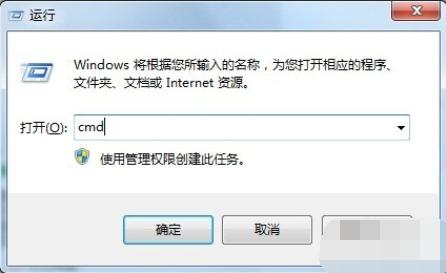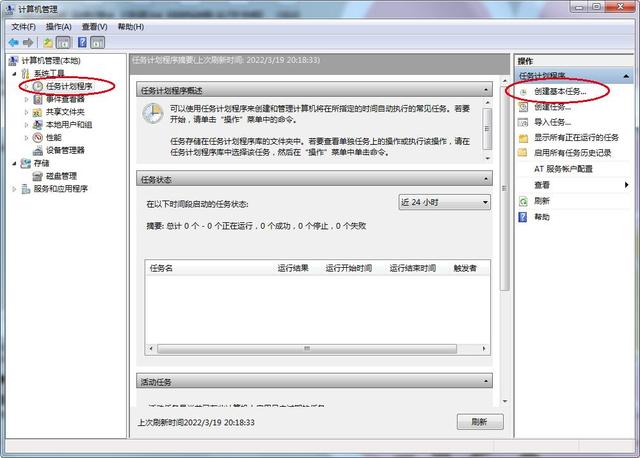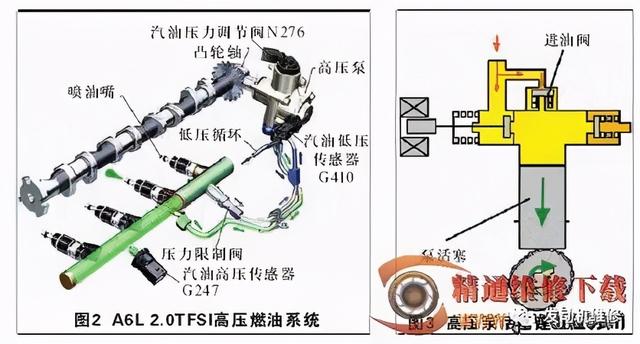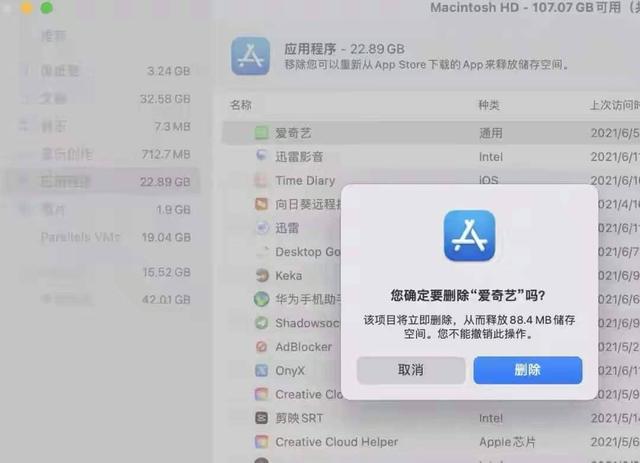任务栏输入法图标咋不见了(电脑任务栏中输入法图标突然不见了怎么办)

施老师:
有学员问我,我电脑安装了某些软件后,就找不到输入的图标了。那出现这种情况该怎样解决呢,下面就由宁双学好网施老师来教你。
第一种方法:首先打开【开始】-【控制面板】-【时钟、语言和区域】--【更改显示语言】-【键盘和语言】-【更改键盘】-【语言栏】-【在任务栏中显示其他语言图标】即可
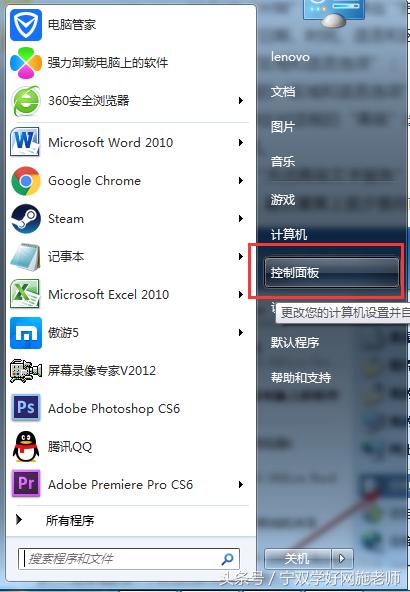


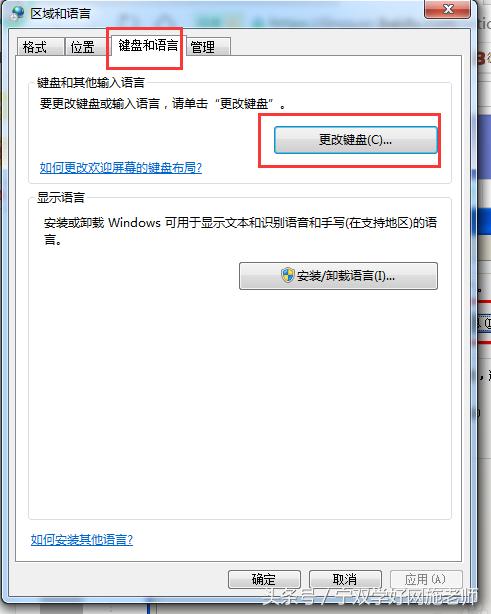

第二种方法:将鼠标放在任务栏中点右键,然后【工具栏】-【语言栏】即可。

宁双学好网施老师(微信订阅号:myplwaai) , 欢迎分享本文,转载请保留出处。想了解更多,请点击下方的“了解更多”。
,免责声明:本文仅代表文章作者的个人观点,与本站无关。其原创性、真实性以及文中陈述文字和内容未经本站证实,对本文以及其中全部或者部分内容文字的真实性、完整性和原创性本站不作任何保证或承诺,请读者仅作参考,并自行核实相关内容。文章投诉邮箱:anhduc.ph@yahoo.com